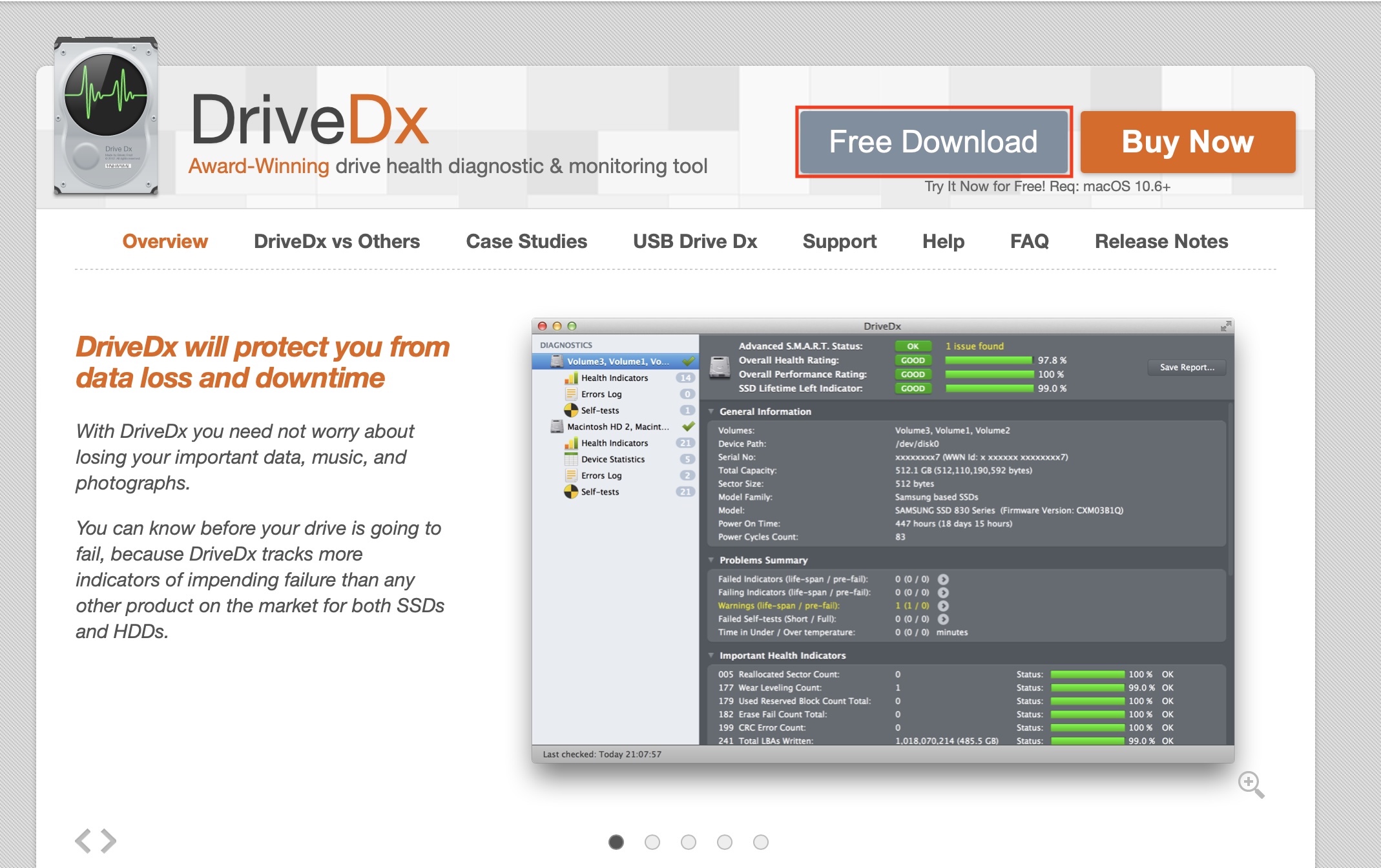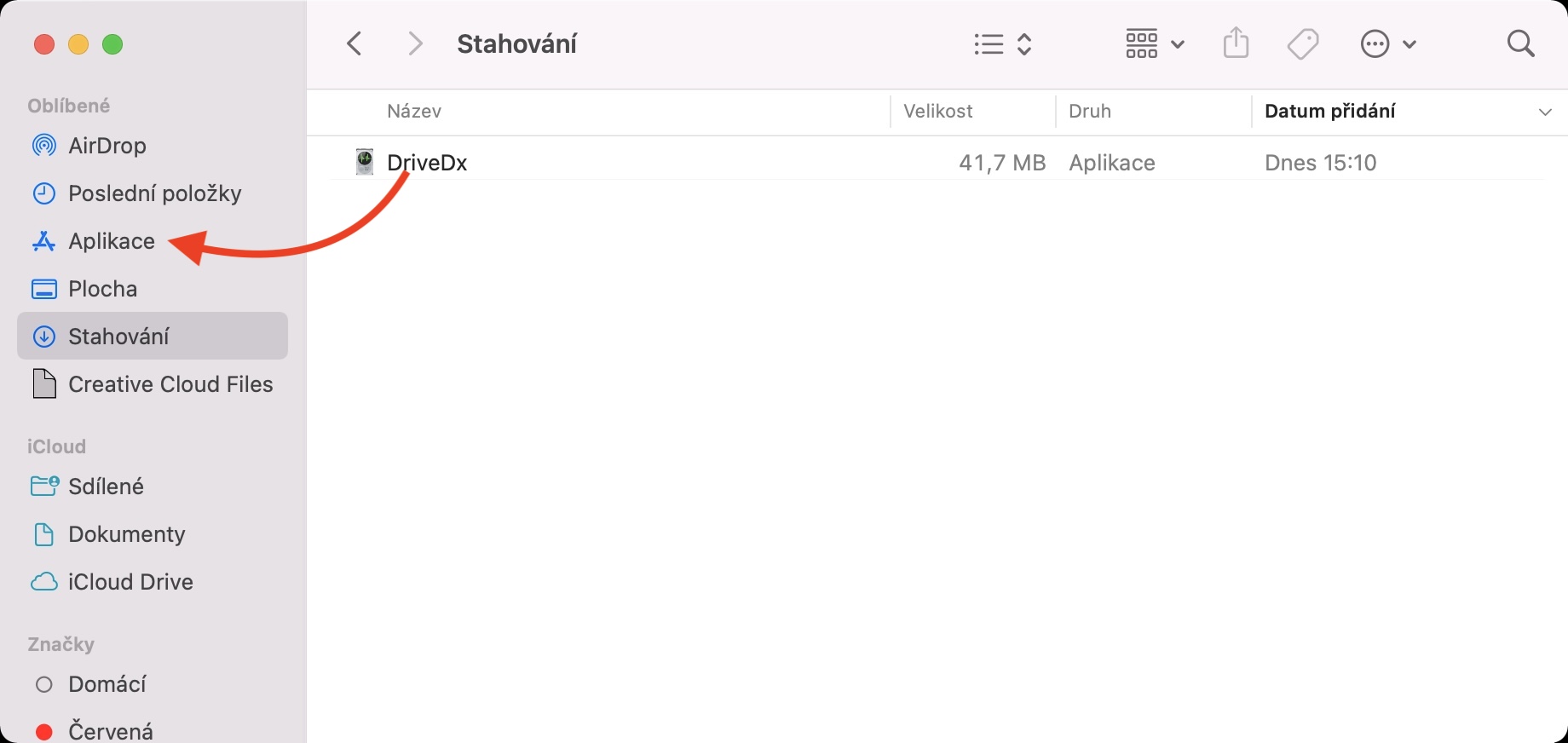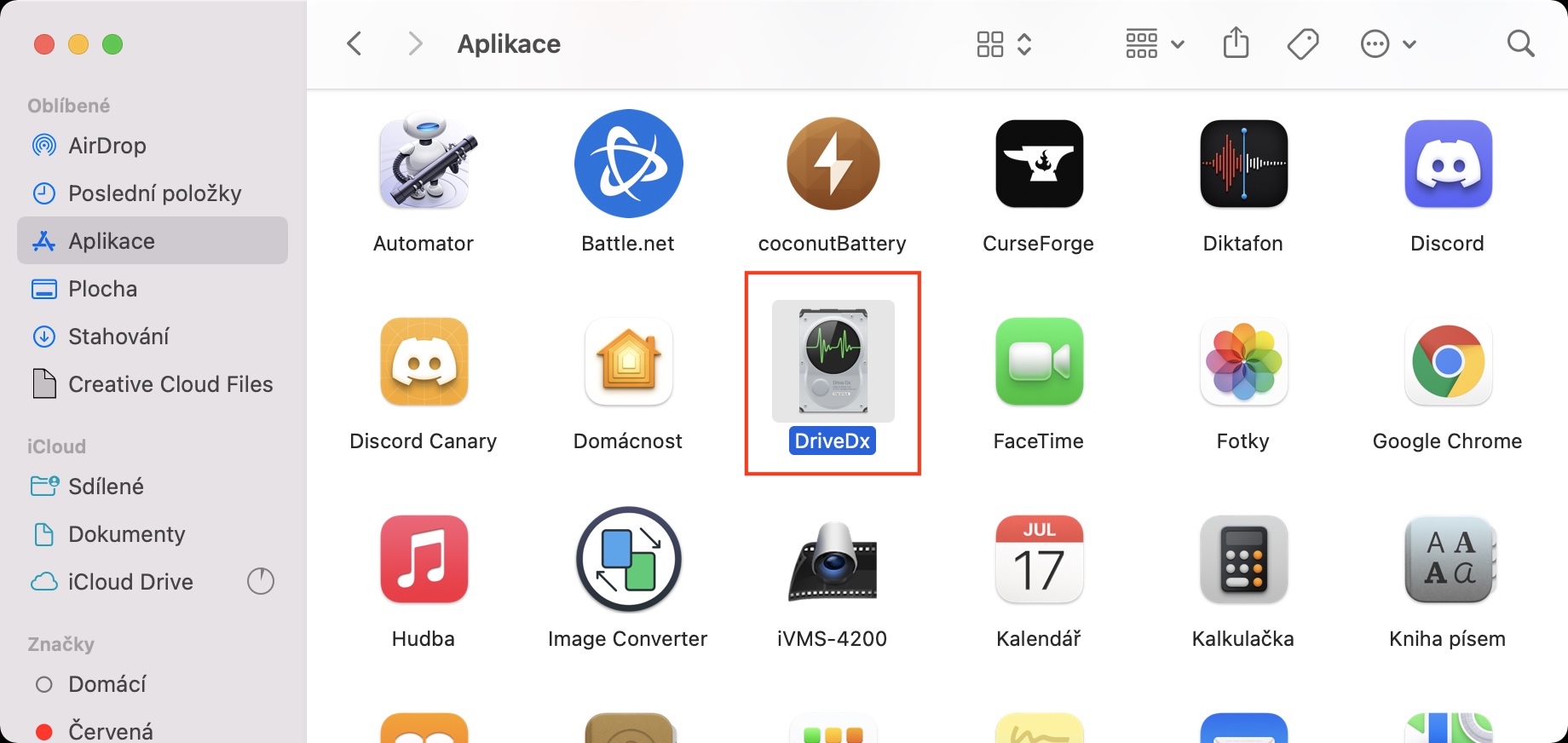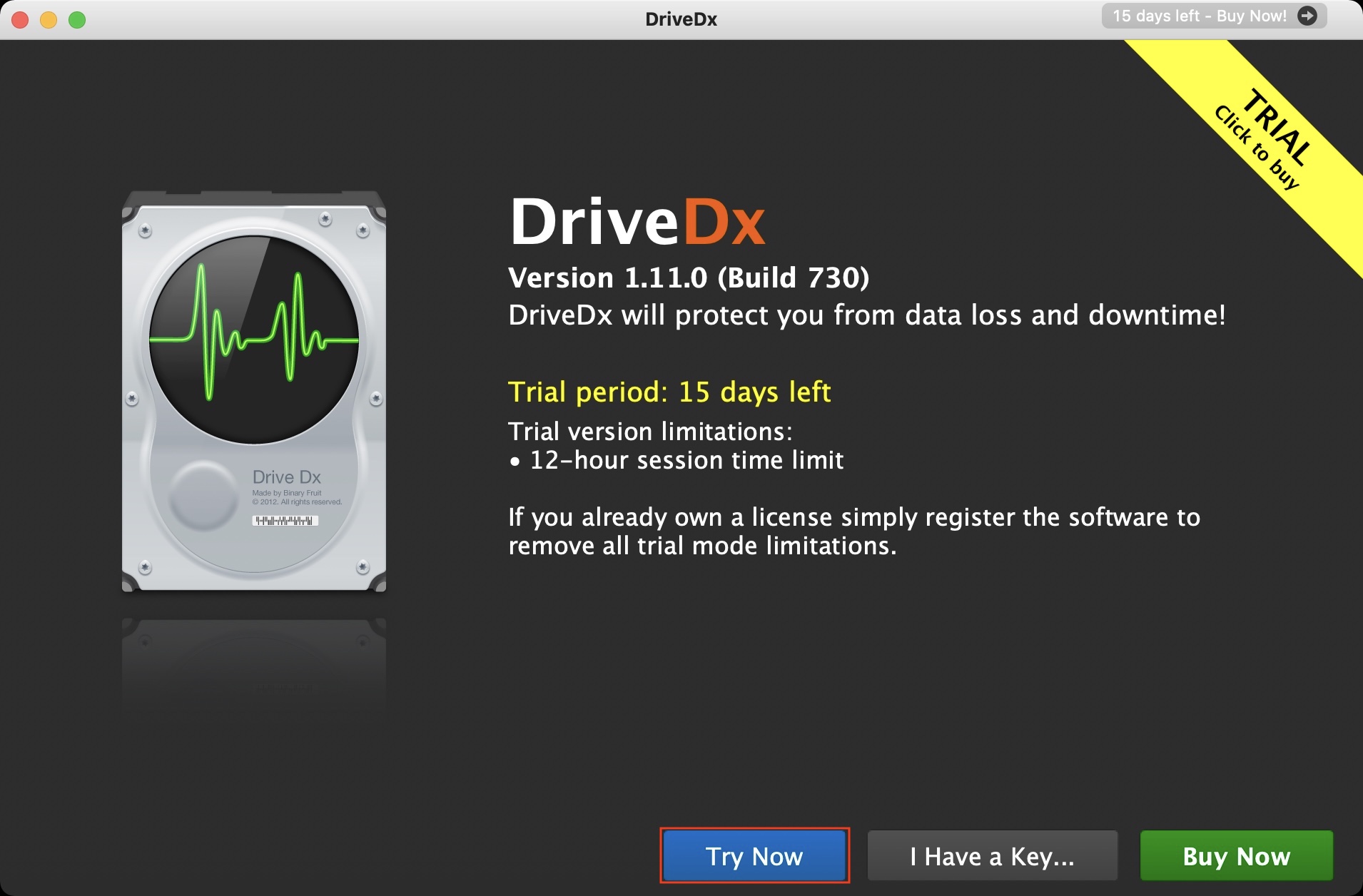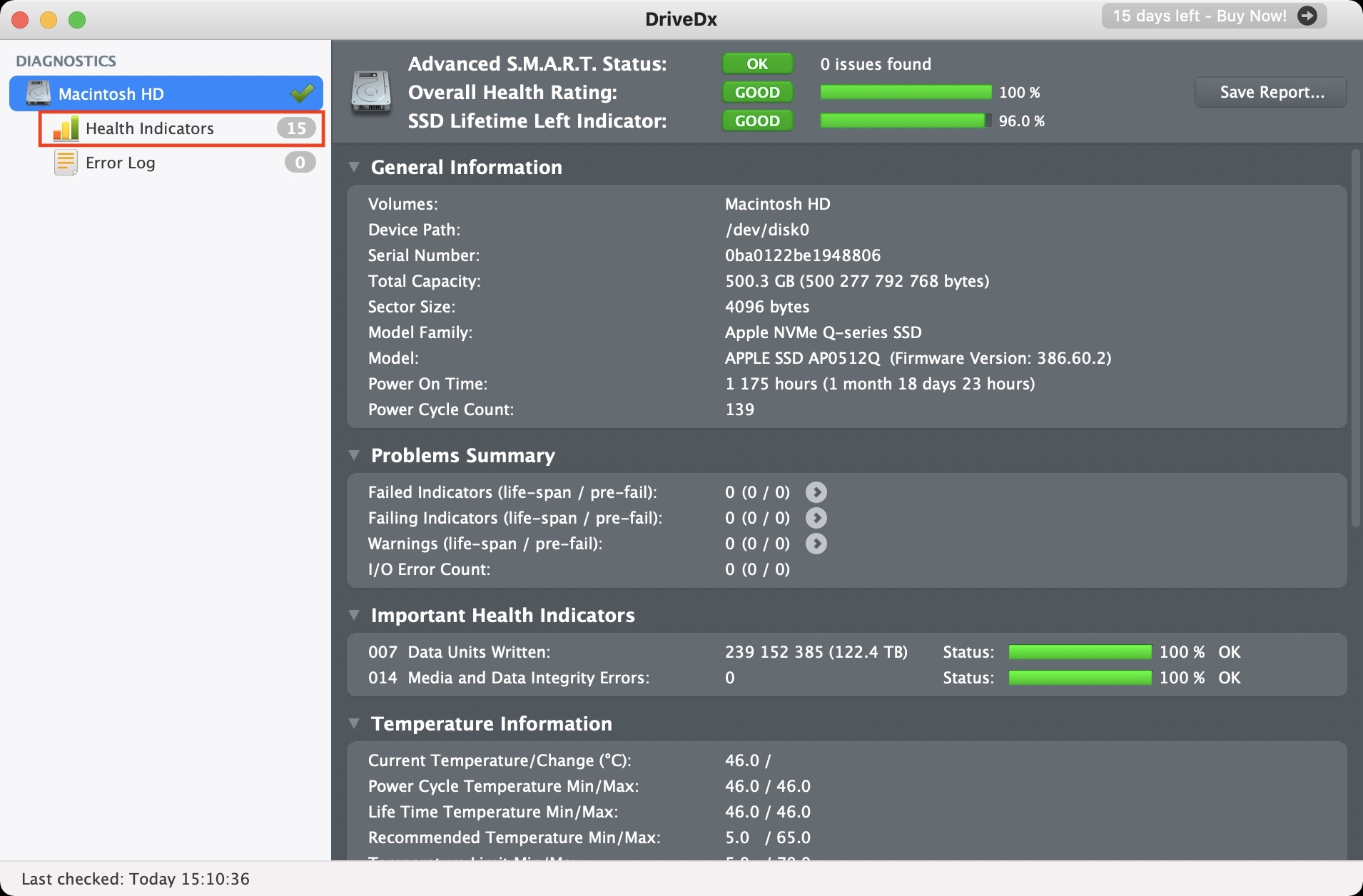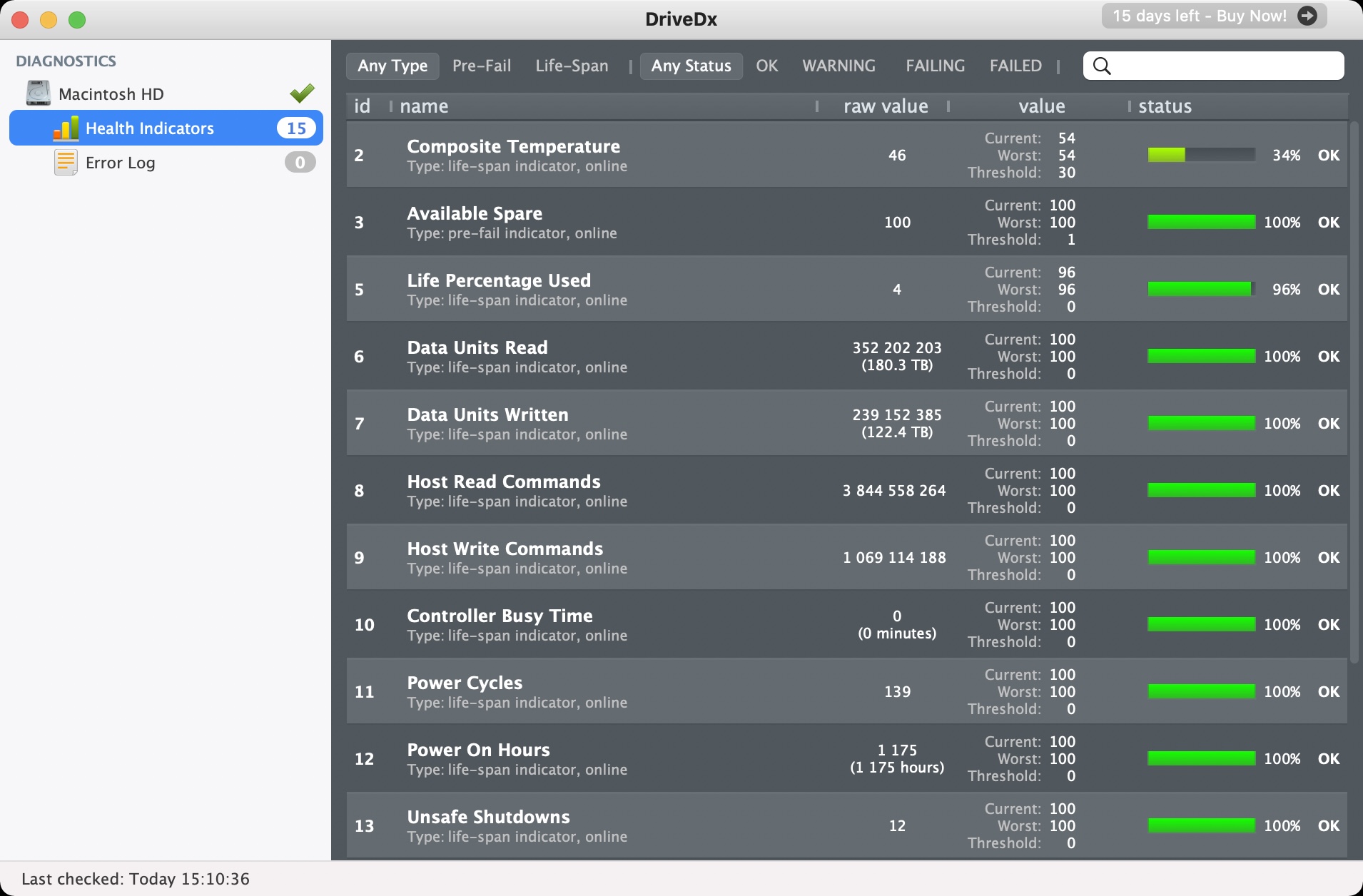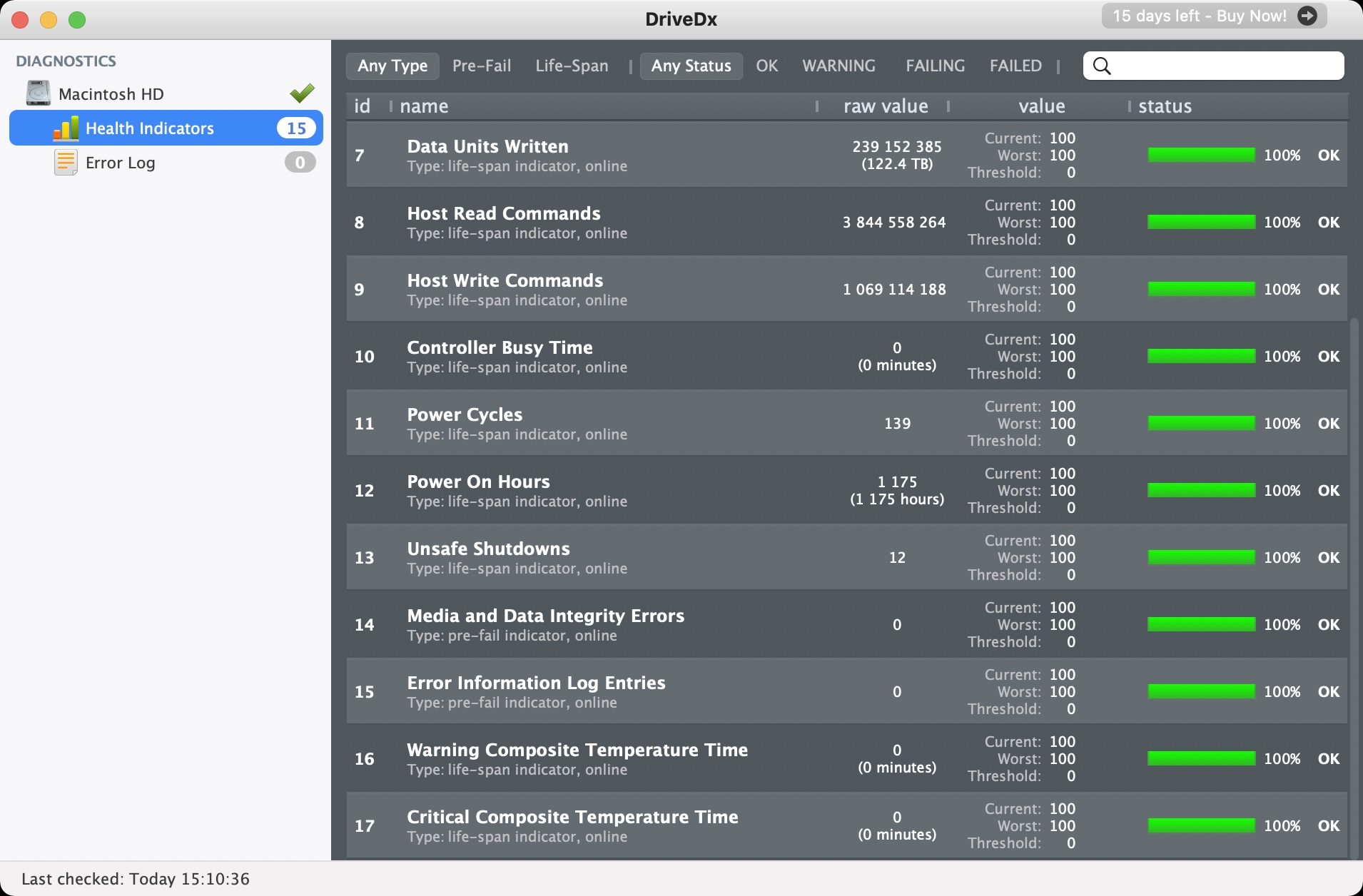Veškeré součástky, které se nachází nejen uvnitř Macu, ale také ostatních zařízení, postupem času stárnou. Konkrétně stárnou tak, že se postupem času stávají zastaralými a nedostatečně výkonnými, kromě toho se ale hlavně opotřebovávají. Nejčastěji můžeme stárnutí pozorovat ve spojení s baterií, která je dokonce uváděna jakožto spotřební zboží, které je nutné po určité době využívání vyměnit. Ostatní části jablečných zařízení jakožto spotřební zboží uváděné nejsou, to ale rozhodně neznamená, že k jejich stárnutí nedochází, ba naopak.
Mohlo by vás zajímat

Jak na Macu zkontrolovat zdraví SSD
Ihned po baterii lze se stárnutím hardwaru spojit SSD, tedy disk, který se nachází ve všech novějších Apple počítačích. Dobrou zprávou je, že si prostřednictvím speciálních programů můžete zobrazit veškeré informace o zdraví vašeho disku. Tyto informace jsou relativně obsáhlé, tudíž můžete případný problém s předstihem odhalit a připravit se na výměnu. Pokud byste si chtěli zkontrolovat, jak na tom z hlediska zdraví váš SSD disk na Macu je, tak stačí, abyste postupovali následovně:
- Prvně je nutné, abyste si stáhli aplikaci DriveDx – stačí přejít na tuto stránku.
- Jakmile tak učiníte, tak klepněte na tlačítko Free Download a vyčkejte na stažení.
- Následně, po stažení aplikace DriveDx, ji ideálně přesuňte do složky Aplikace.
- Dále poklepáním zmíněnou aplikaci klasickým způsobem spusťte.
- Po prvotním otevření je nutné klepnutím na Try Now spustit zkušební verzi aplikace.
- Jakmile tak učiníte, tak už se vám aplikace DriveDx spustí.
- Na levé straně si najděte váš disk, pod kterým klepněte na Health Indicators.
- Zde už se vám pak zobrazí veškeré zdravotní informace o vašem disku.
Pomocí výše uvedeného postupu tedy můžete na vašem Macu s pomocí aplikace DriveDx zjistit, jak je na tom zdraví vašeho disku. Hlavním ukazatelem je Life Percentage Used, který vám dokáže přibližně říct, kolik procent zdraví disku ještě zbývá. Osobně vlastním zhruba rok 13″ MacBook Pro M1 a za tu dobu došlo ke snížení zdraví SSD o 4 %. Kromě tohoto údaje zde můžete zjistit také počet přečtených a zapsaných dat, což je také relativně důležitý ukazatel, společně s teplotou či příkazy pro čtení a zápis. Nechybí ani počet hodin, kdy bylo SSD zapnuté, dále informace o různých chybách apod. Pokud u všech hodnot máte status OK, tak se nemusíte ničeho bát, Warning pak znamená, že byste měli být ostražití. Failing označuje, že disk selhává a Failed fakt, že už selhal. Na konec jen zmíním, že aplikace DriveDx je k dispozici na 14 dní zdarma, pokud byste ji chtěli využívat i poté, tak je nutné ji zakoupit.